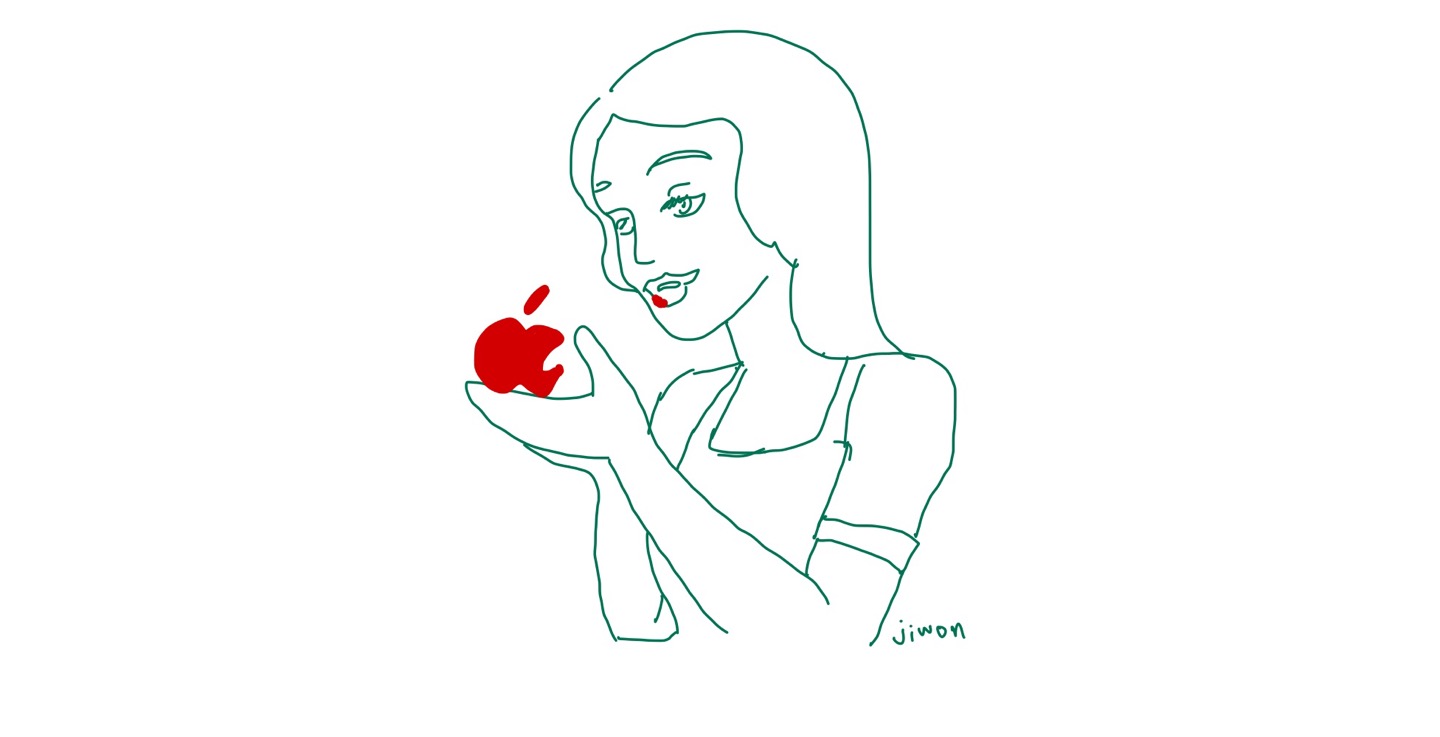
나에게 맥북이 생겼다 🥳 !! 맥북을 켜자마자 안드로이드 스튜디오 설치 방법에 대해 블로그 작성하려고 한다.
안드로이드 스튜디오는 안드로이드 앱을 개발하는 데 사용되는 무료 통합 개발환경이다.(다들 아는 사실..)
이번 포스트에서는, 안드로이드 스튜디오를 설치하는 과정을 자세히 설명하겠다 ㅎ.ㅎ
✅ Android Studio 다운로드
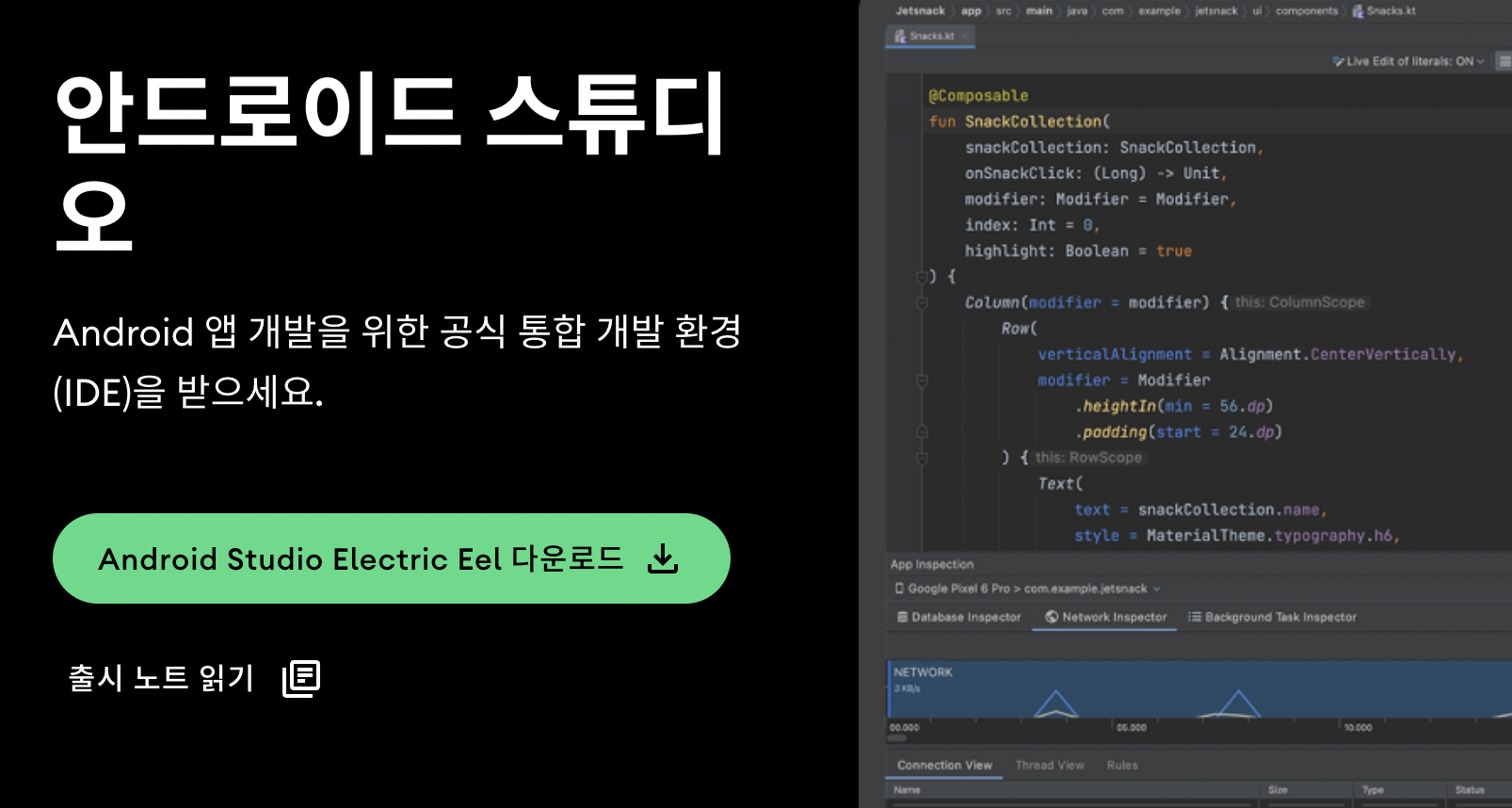
먼저 링크🔗 를 클릭하여 안드로이드 스튜디오를 설치한다.
(분명 몇달 전에 돌핀이었는데....... 새로운게 나왔다.. 노트북이 생긴 기념 가장 최신 버전으로 다운받았다...ㅎ)
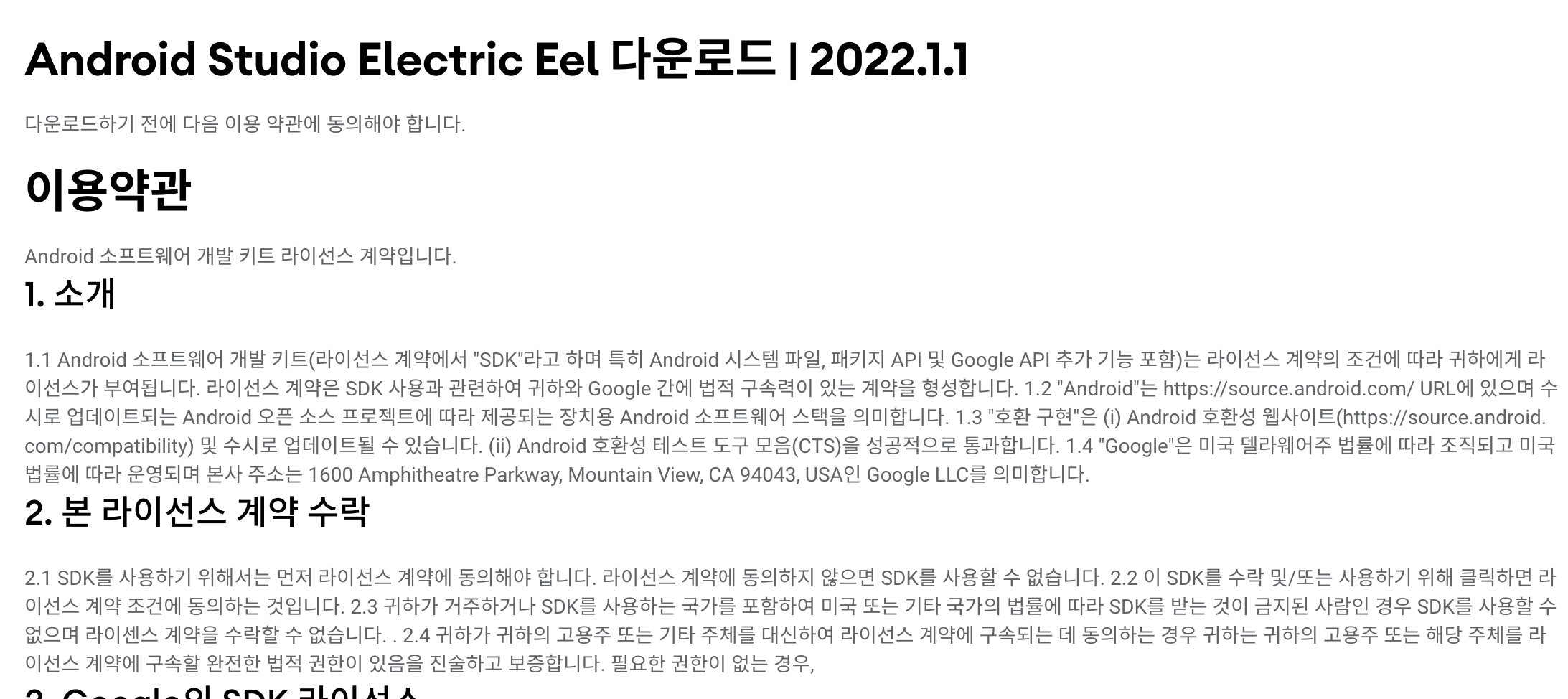

안드로이드 스튜디오 설치를 하기 위해서는 인텔과 m1 칩을 사용하는 맥을 구분해야 한다.
이제 본인의 기종에 맞는 칩을 선택해 파일을 다운로드 한다.
맥북 m1 air를 사용한다면 위 Apple 칩이 탑재된 Mac 선택!!
설치가 완료되면 아래와 같이 뜨는데,
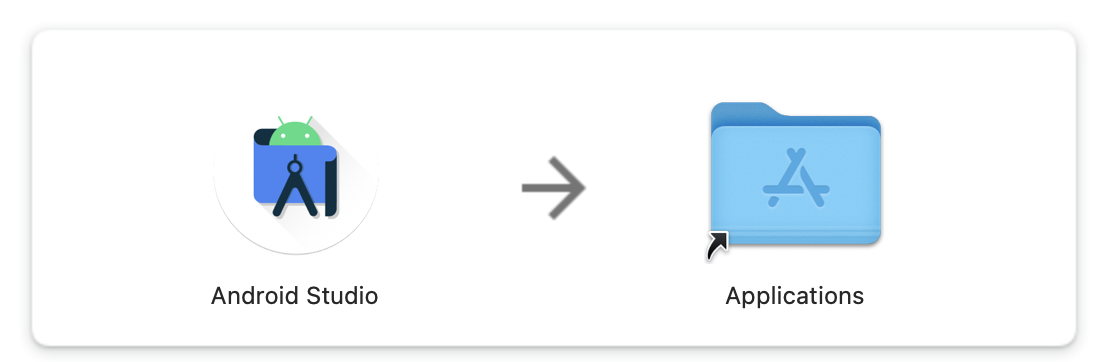
Android Studio 아이콘을 Applications 폴더 안으로 끌어다 넣으면
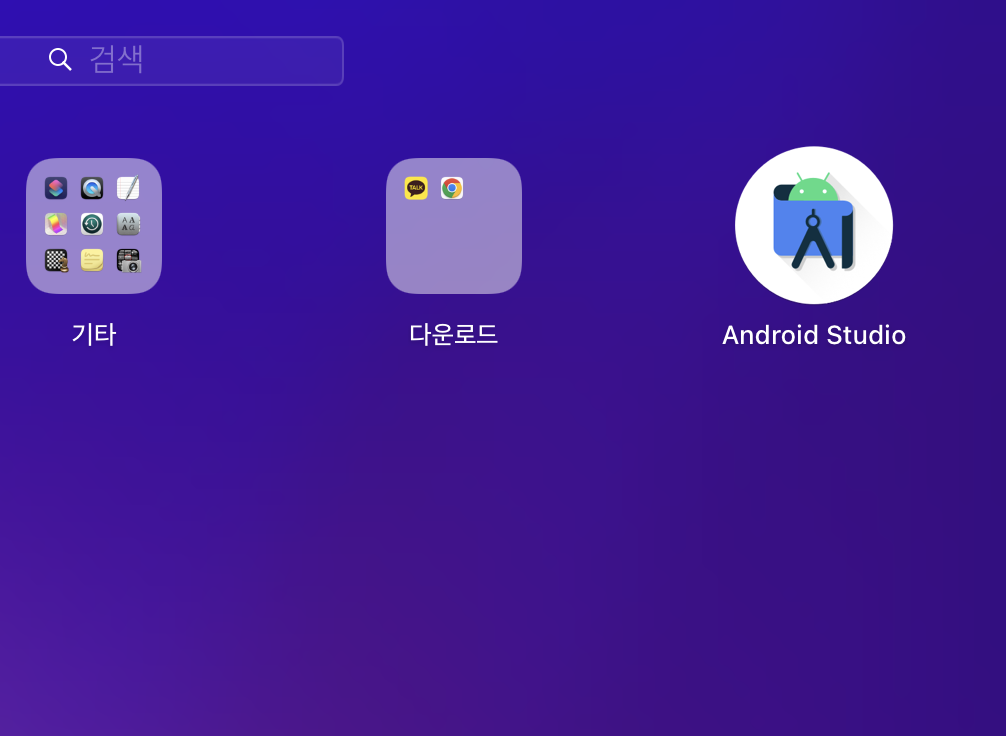
런치패드(Launchpad) 에 Android Studio 가 생긴 것을 확인할 수 있다~~!!
이제 클릭해서 실행해보자!
기존에 사용하던 세팅환경이 있으면 Config or installation folder 를 선택
없으면 Do not import settings 를 체크하고 OK 버튼을 클릭
파일을 실행하면 Install Type을 선택할 수 있다.
- Standard와 Custom이 있다.
standard는 가장 일반적인 세팅, 옵션으로 설치되고,
custom을 선택하면 직접 설치 설정, 구성요소를 선택할 수 있다.
나는 Standard로 선택했다.
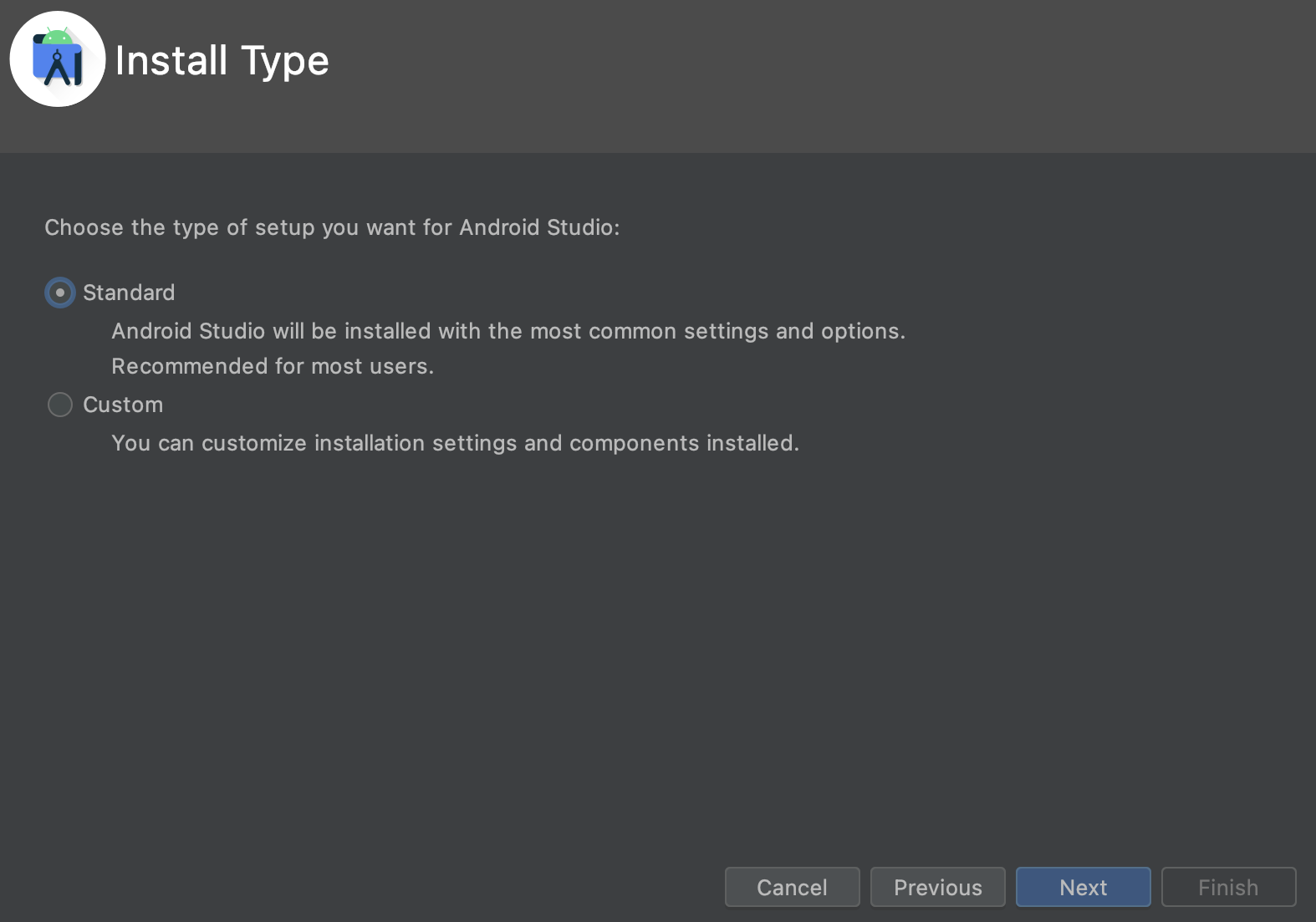
다음에 나오는 화면들을 차례로 Next를 눌러주면 된다 ㅎ.ㅎ
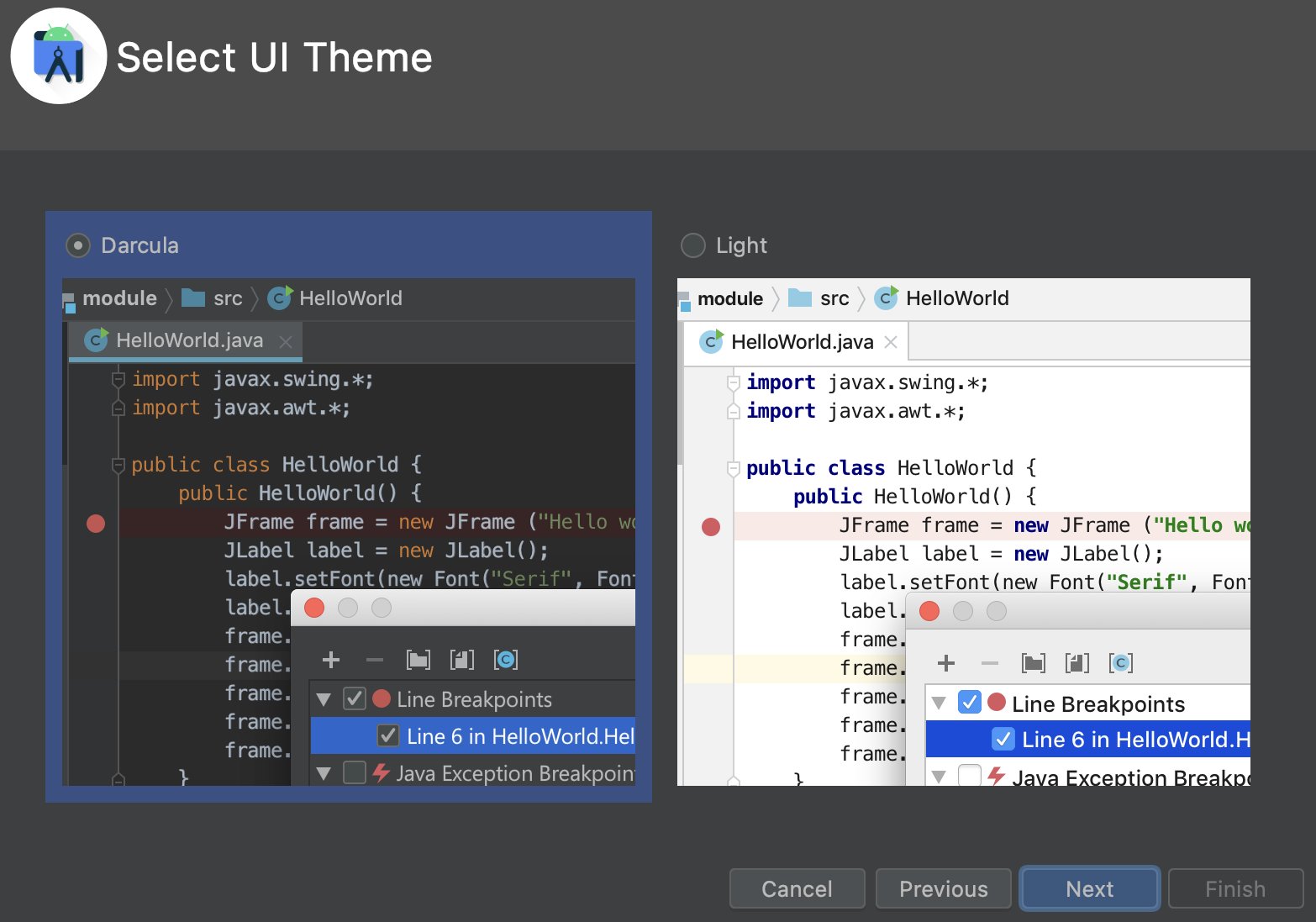
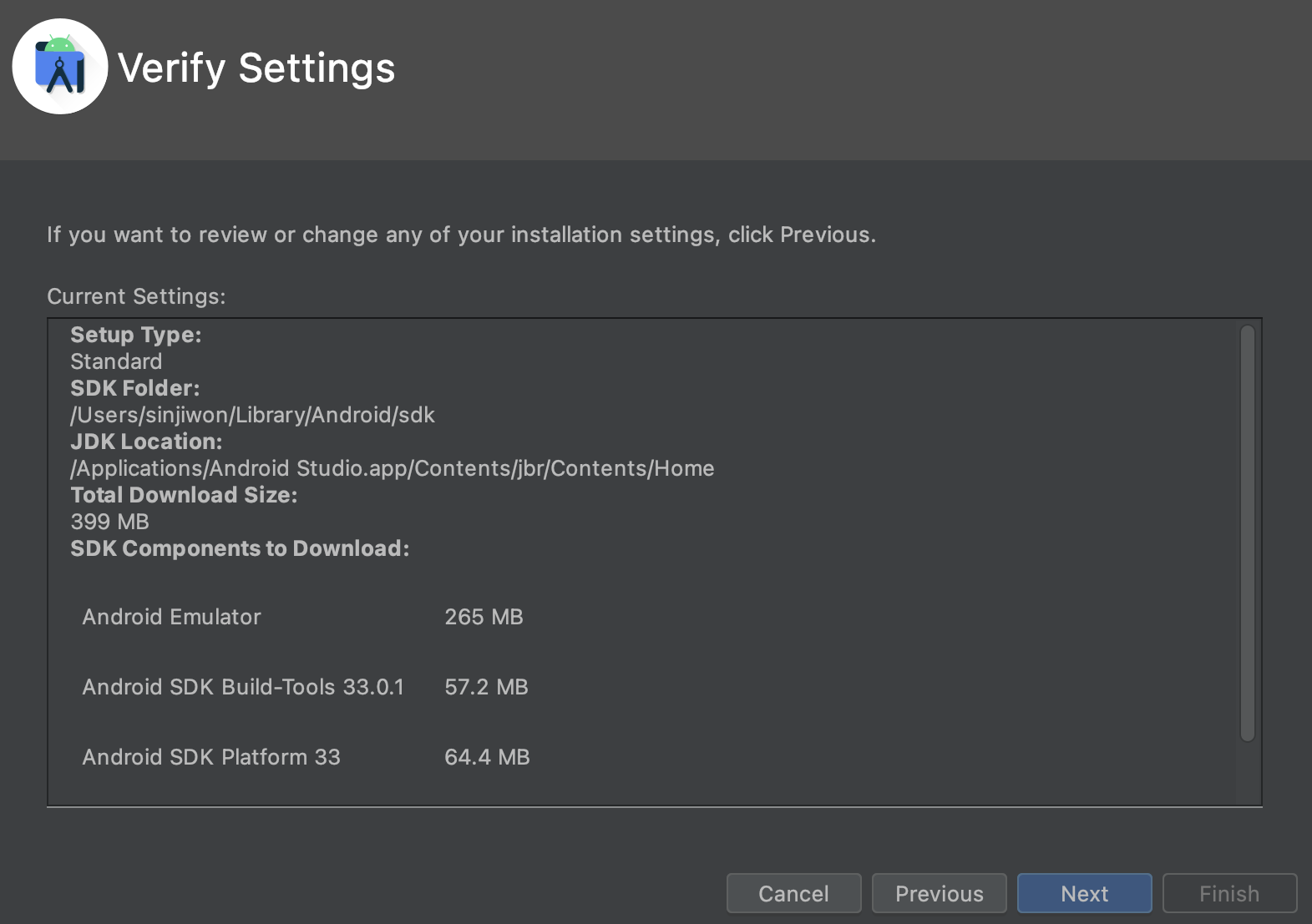
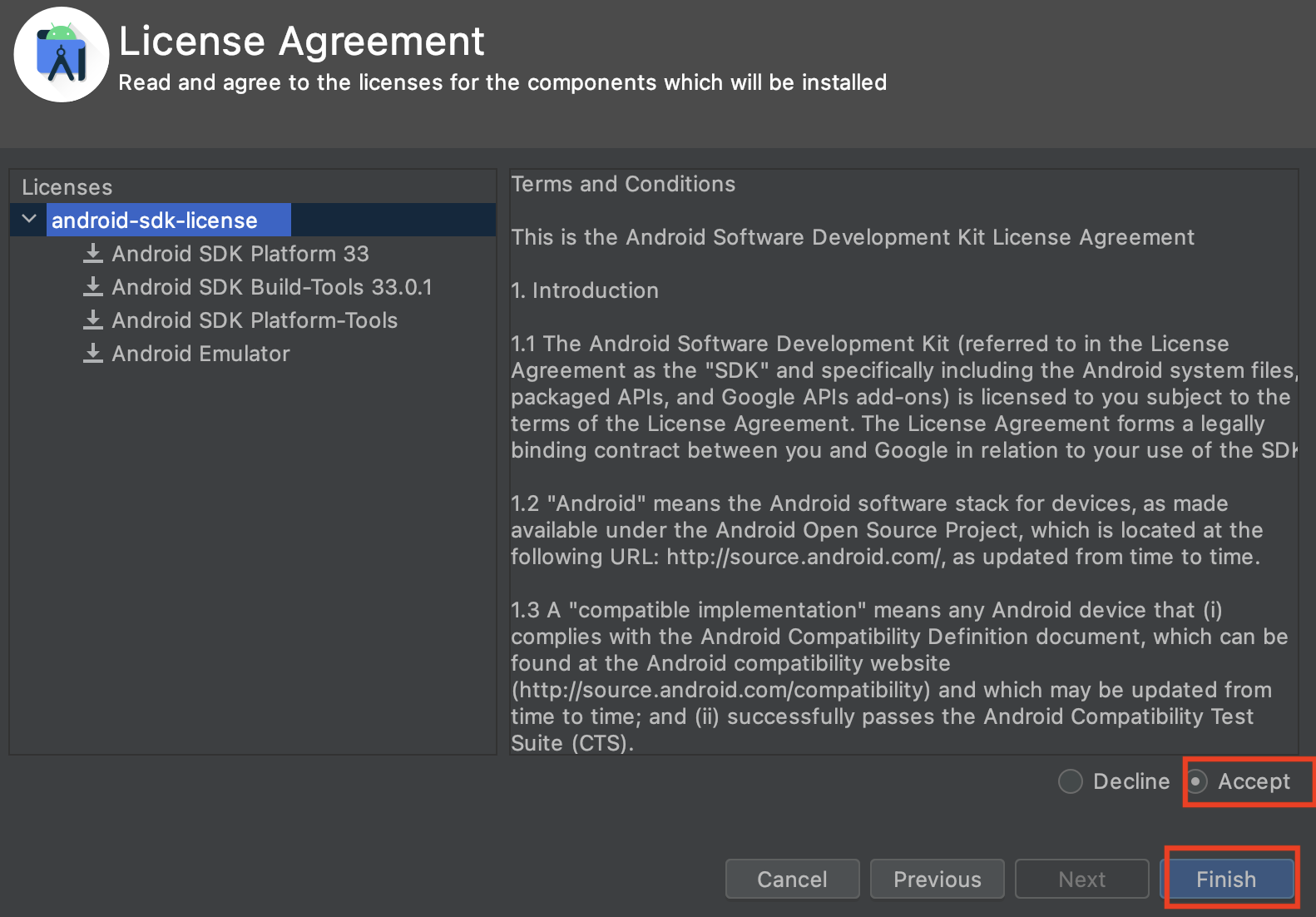
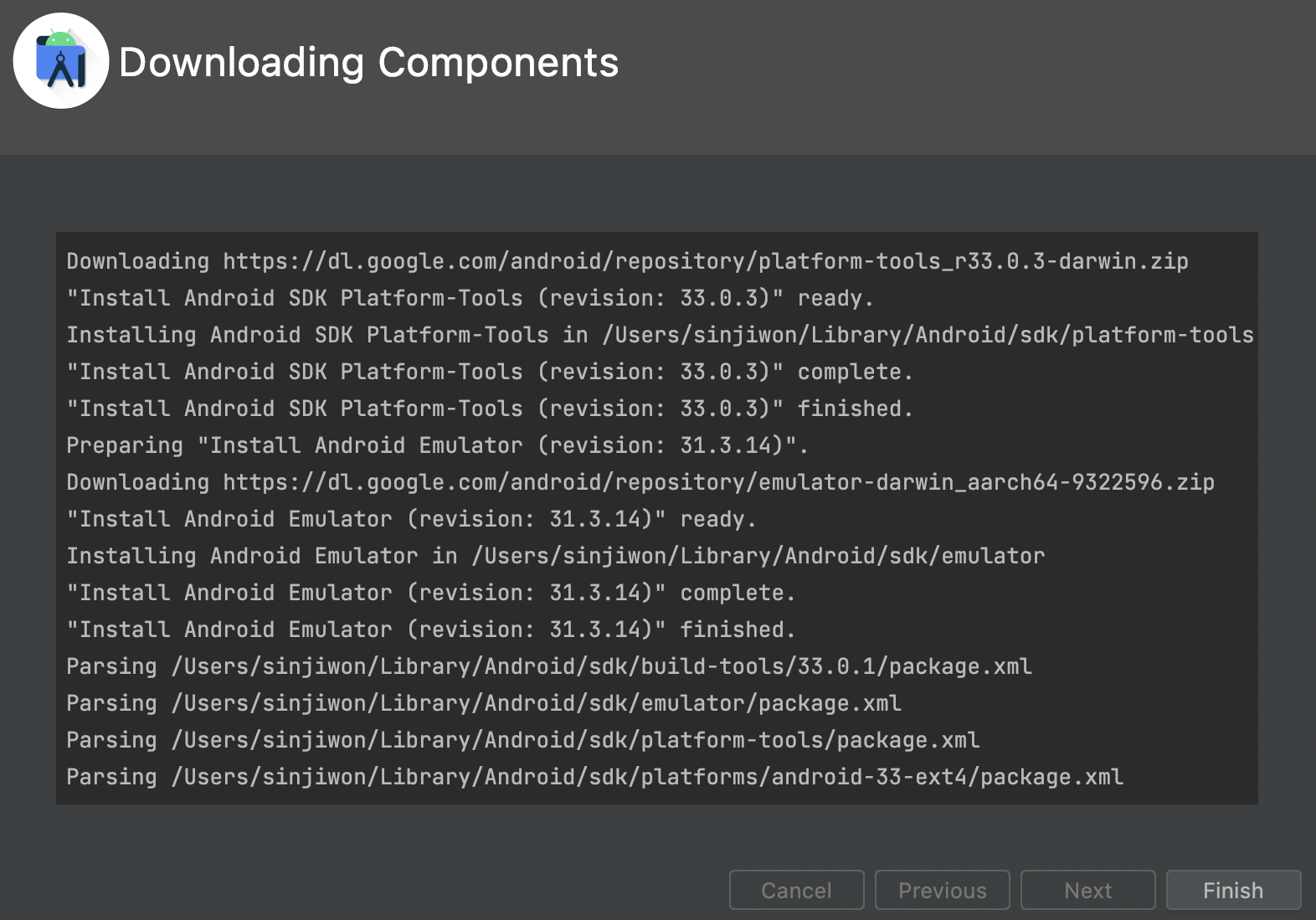
마지막으로 Downloading Components 화면이 표시되고
Finish 버튼을 클릭하면~
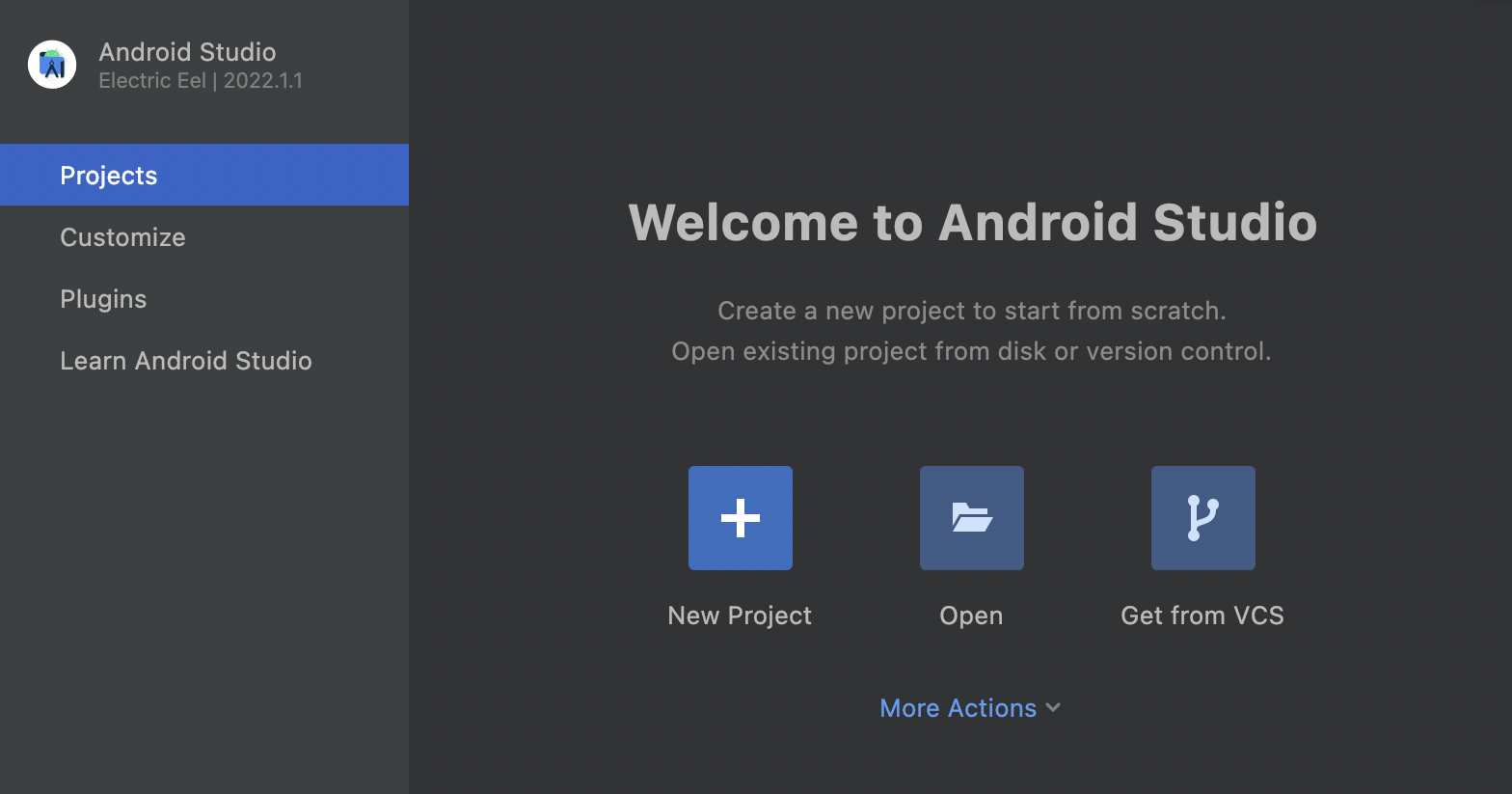
짜잔.... 완성 ㅎ.ㅎ